Oglas
 Nehajte se izogibati črticam v pisanju samo zato, ker jih ne znate vtipkati zunaj urejevalnikov besedil. Naučite se ustreznih bližnjic na tipkovnici in te bistvene dele angleškega jezika lahko vtipkate v osnovne urejevalnike besedil, brskalnike in kjer koli drugje, ki jih morda potrebujete.
Nehajte se izogibati črticam v pisanju samo zato, ker jih ne znate vtipkati zunaj urejevalnikov besedil. Naučite se ustreznih bližnjic na tipkovnici in te bistvene dele angleškega jezika lahko vtipkate v osnovne urejevalnike besedil, brskalnike in kjer koli drugje, ki jih morda potrebujete.
En dash (-) je moj najljubši del ločil - kot nalašč za vstavljanje točk, kot je ta -, vendar sem ga v svojem pisanju zanemarjal že nekaj let iz res neumnega razloga.
Kaj je moj neumen razlog? Prenehal sem uporabljati Word in Open / Libre Office. Poznam njihovo bližnjico za dve črtici med dvema besedama, ki se bosta spremenili, ko boste vnesli presledek za drugo besedo.
Ko sem začel pisati po internetu, sem prenehal uporabljati urejevalnike besedil, ker mojemu pisanju dodajo kup neumnosti. Toda zunaj programov s svojo bližnjico se nisem nikoli lotil učenja, kako pisati em ali en pomišljaj. To pomeni, da so urejevalniki besedil in brskalniki, v katerih zdaj pišem, brezpotja. Obstajajo spletna orodja za ustvarjanje em črtic
CleanText: Orodje za čiščenje besedila in oblikovanje v spletu Preberi več , vendar sem se zatekel k Googlingu "en dash" in kopiral nastala ločilaNe več. Prestala bom prestrukturirati kazni iz lenobe in pomagala vam bom tudi pri tem. Tukaj je opisano, kako narediti svoje najljubše ločila v vašem najljubšem operacijskem sistemu. Kar naprej branje!
Ustvari Em in En črtice na računalniku Mac!
Prvi korak: lahek. Appleov operacijski sistem OS X ima nekaj bližnjic na tipkovnici, s katerimi jih tipkate in posnamete.
Za en pomišljaj (-) uporabite "Option" in "-". Za pomišljaj (-) uporabite "Option", "Shift" in "-".
To je to! Zdaj pa si oglejmo, kako deluje Microsoft v primerjavi.
Ustvari Em in En Dashes v sistemu Windows!
Uporabniki operacijskega sistema Windows lahko preprosto uporabijo pomišljaj, če uporabljajo Word: vstavite dve črtici med dvema besedama, kot sem razložil zgoraj.
Zunaj Worda pa je zgodba drugačna: uporabiti jo moraš štirimestne alt kode. Za to boste potrebovali tipkovnico s številčno ploščico - blok številk desno od puščic:

Prenosni računalniki brez fizičnih številčnih blazin lahko občasno uporabljajo tipko Fn in nekaj črk namesto številčne tipkovnice - poiščite modre številke na tipkovnici. Če tega nimate, vam bo morda zmanjkalo sreče.
Če želite ustvariti pomišljaj, najprej postavite kazalec, kamor želite, in držite gumb "Alt". Zdaj morate vnesti štirimestno kodo: 0150 za en dash (-) ali 0151 za em dash (-).
Poiščite več kod za znake tukaj, če vas zanima.
Ustvarite em in en črtice v Linuxu!
Torej Windows naredi stvari veliko bolj zapletene kot OS X. Kako se primerja Linux? Kot običajno za Linux, obstaja tudi v tem primeru več možnosti - dve. Tudi nekoliko tipično: niso tako preproste kot rešitev Mac, vendar sta oba videti manj samovoljna kot Windows.
Uporabite lahko kateri koli način, ki pa vam je všeč, vendar sem v uredništvu spodaj prikazal uredniško presojo.
Neumna pot
Izkazalo se je, da je en način, kako narediti em in en črtice v Linuxu, precej podoben zgoraj opisani metodi Windows: vnesti morate štirimestno kodo. Dobra novica: za njihovo uporabo ne potrebujete številčne ploščice.
Tukaj je tisto, kar storite: pritisnite »Ctl«, »Shift« in »u«. S tem boste ustvarili čarobno podčrtano "u". Ko se to prikaže, lahko vnesete štirimestno številko, da ustvarite poljuben znak. Za pomišljaj vnesite "2013." Za pomišljaj vnesite "2014". Ni preprosto, vendar izvedljivo.
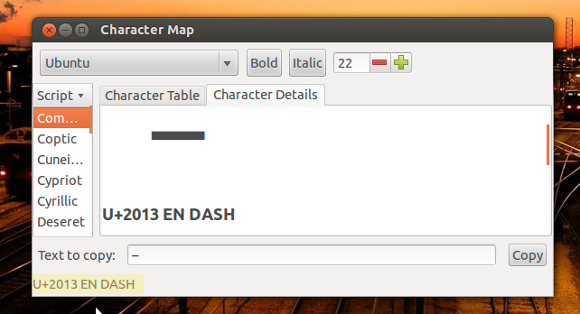
Se želite naučiti drugih kod? Naložite program »Zemljevid znakov«, če je vaš distro prišel z enim. Tu lahko najdete kateri koli znak - koda je v spodnjem levem kotu okna (poudarjeno zgoraj).
Dobra pot
Dve nesrečni uri sem mislil, da je zgornji nabor navodil moja usoda. Nikoli nisem bil tako vesel, da se motim. Nadaljnje kopanje in iskanje so me seznanili s tipko „Sestavi“, zaradi česar je ustvarjanje veliko različnih znaki - predvsem znaki z poudarki, ki so pogosti v francoščini, španščini in številnih drugih jezikih - preprosti ustvariti.
S tipko za sestavo hitro napišete črtice: "Sestavi" sledi "-" ustvari pomišljaj in "-." ustvari en pomak.
"Ampak Justin," slišim vas, kako govorite, "na tipkovnici nimam tipke Compose. Nora si! "
Mogoče sem nor, vendar lahko preprosto sestavite gumb za sestavljanje na tipkovnici. V Gnome, KDE ali Unity morate v meniju z nastavitvami odpreti "Keyboard Layout". Nato kliknite »Možnosti« in že boste lahko preslikali svoj sestavni ključ.
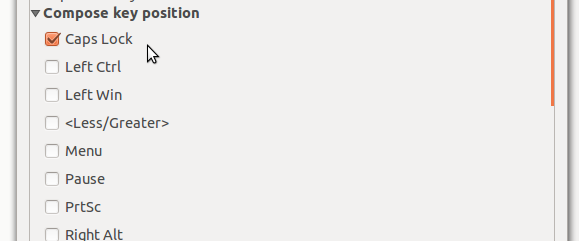
Nastavite tipko, s katero ste izgubljeni. Znebil sem se ključavnice caps lock - ključa, ki mi omogoča napačno vnašanje gesel in nič drugega koristnega. Voila - imaš sestavljeni ključ! Samo pritisnite in sledite "-" za pomišljaj ali "-." za en krog.
Če vas zanima ustvarjanje drugih znakov, oglejte si ta super seznam bližnjic Compose Key.
Zaključek
Torej, tukaj je: kako v kateri koli program vtipkati en in em pomišljaj z uporabo vseh treh glavnih operacijskih sistemov. Mislim, da je malo noro, da tipkovnice ne prihajajo z vgrajenim načinom za tipkanje teh znakov - bistvenega pomena za sodobno angleščino - vendar se zdi, da se moderna tipkovnica od dobe pisalni stroj. Angleščina ima, in danes so črtice pogoste.
Katero tipko na tipkovnici bi zamenjali s črticami, če bi imeli nalogo, da ponovno oblikujete tipkovnico? Sporočite mi v spodnjih komentarjih, skupaj z vsemi načini pomišljaja, ki jih nisem navedel zgoraj. Hvala!
Kreditna slika: Slika tipkovnice na vrhu Mathiasa Biggeja
Justin Pot je tehnološki novinar s sedežem v Portlandu v Oregonu. Obožuje tehnologijo, ljudi in naravo - in poskuša uživati v vseh treh, kadar je le mogoče. Z Justinom lahko trenutno klepetate na Twitterju.


